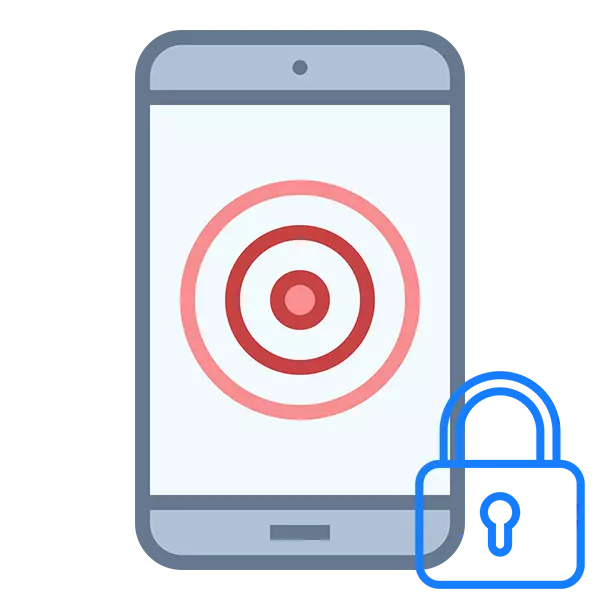
Модерните телефонни номера и таблети, базирани на Android, iOS, Windows Mobile имат способността да поставят блокиране от чужди. За да отключите, ще е необходимо да въведете PIN код, графичен ключ, парола или да прикрепите пръст към скатера за печат (съответстващ само за нови модели). Опцията за отключване се избира от потребителя предварително.
Възможности за възстановяване
Производителят на телефона и операционната система осигурява възможност за възстановяване на паролата / графичния ключ от устройството, без да губи лични данни. TRUE, на някои модели процесът на възстановяване на достъпа е по-сложен от други поради конструктивни и / или софтуерни функции.Метод 1: Използване на специална връзка на екрана за заключване
В някои версии на Android OS или нейната модификация от производителя има специална текстова връзка към "възстановяване на достъп" или "Забравена парола / графичен ключ". Тази връзка / бутон не се появява на всички устройства, но ако е така, може да се използва.
Необходимо е обаче да запомните това да възстановите, ще ви е необходим достъп до електронната поща, към която е регистриран профилът в Google (ако говорим за Android телефон). Този профил се създава при регистриране, което се случва по време на първото включване на смартфона. След това може да се използва съществуващ профил в Google. Този имейл трябва да дойде на производителя за отключване на устройството.
Инструкциите в този случай ще изглеждат така:
- Включете телефона. На екрана за заключване намерете бутона или Link "Restore Access" (може да се нарича и "Забравена парола").
- Полето ще отвори там, където трябва да въведете имейл адреса, на който сте завършили сметката в пазара на Google Play. Понякога, в допълнение към имейл адреса, телефонът може да поиска отговор на всеки тестов въпрос, който сте въвели, когато първият е включен. В някои случаи отговорът е достатъчен, за да отключите смартфона, но това е по-скоро изключение.
- Инструкцията ще стигне до имейла, който сте посочили за по-нататъшно възстановяване на достъпа. Използваи го. Тя може да дойде като няколко минути по-късно и няколко часа (понякога дори един ден).
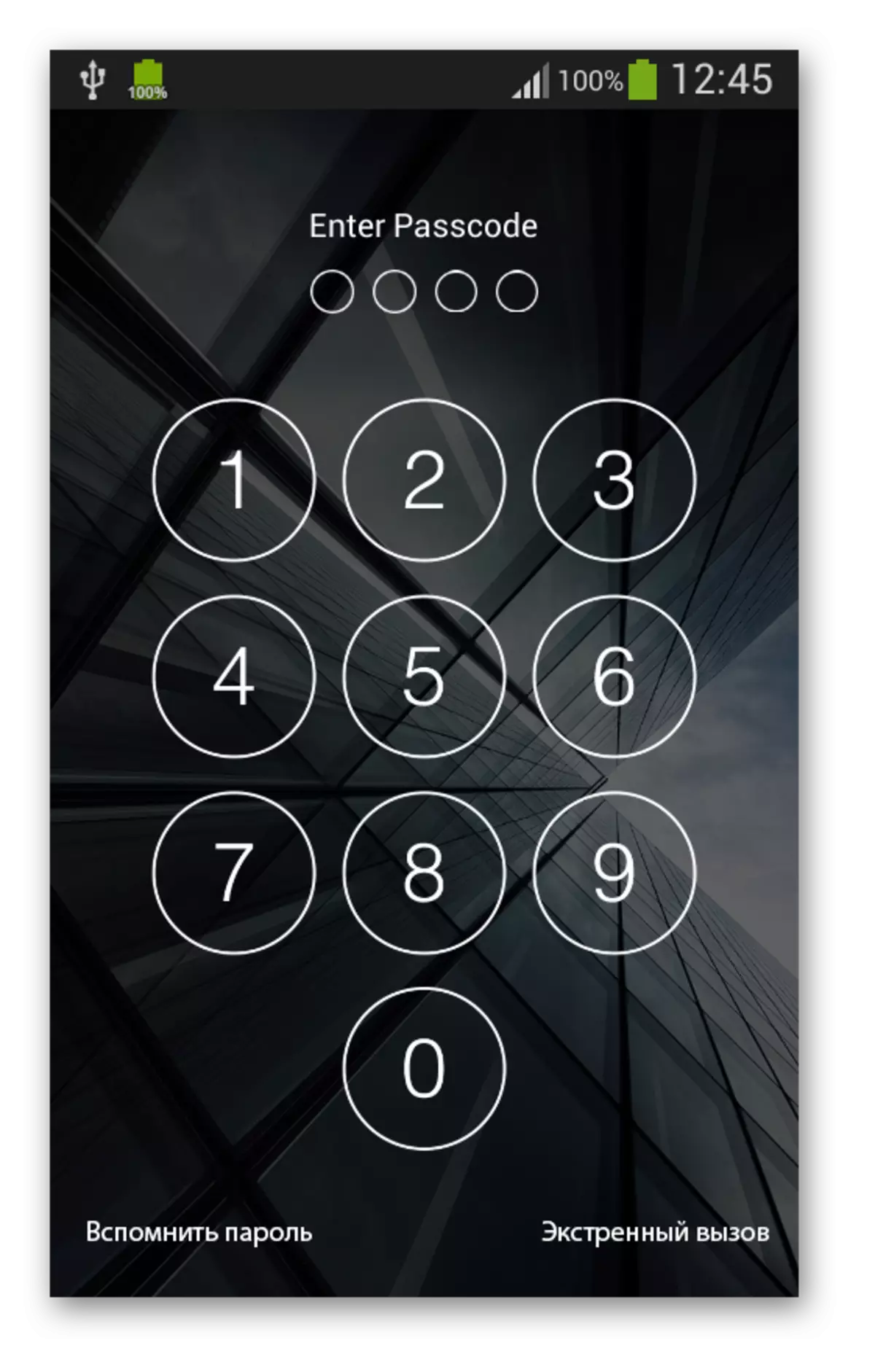
Метод 2: Обжалване на техническата подкрепа на производителя
Този метод е нещо подобно на предишното, но за разлика от него можете да използвате друг имейл, за да комуникирате с техническа поддръжка. Този метод е приложим и в случаите, когато не се появяват специален бутон / връзка на екрана за заключване на устройството, което е необходимо за възстановяване на достъпа.
Техническа поддръжка Инструкциите са както следва (прегледана от примера на производителя Samsung):
- Отидете на официалния сайт на производителя.
- Обърнете внимание на раздела Поддръжка. В случая на сайта SAMSUNG, то е в горната част на екрана. На мястото на други производители, може да е на долния етаж.
- На сайта на Samsung, ако кликнете върху курсора "Подкрепа", а след това ще се появи допълнително меню. За да общува с техническа помощ, трябва да се избере или "решение за търсене" или "Контакти". По-лесно е да се работи с първата опция.
- Вие ще имате страница, където ще има два раздела - "Информация за продукта" и "Комуникация с техническа поддръжка". По подразбиране, първата е отворена, а вие трябва да изберете втория.
- Сега е необходимо да се избере опция комуникация с техническа поддръжка. По-бързо ще се обадя на предложените числа, но ако не разполагате с телефон, от които можете да се обаждате, а след това се използват алтернативни начини. Препоръчително е да се непосредствено изберете опцията "Email", тъй като в "чат" версия с вас най-вероятно ще се свържем с бота, а след това поисква електронна кутия за изпращане на инструкции.
- Ако сте избрали опцията "Имейл", ще пренасочи към нова страница, на която трябва да се уточни вида на въпрос. В разглеждания случай, на "технически въпрос".
- Под формата на комуникация, не забравяйте да попълните всички полета, които са с червена звездичка. Препоръчително е да се осигури най-много информация, колкото е възможно, така че допълнителни полета също ще бъдат добре запълнени. В съобщението за техническа поддръжка, колкото е възможно повече, описва ситуацията.
- Очаквайте отговор. Обикновено веднага ще дава указания и препоръки за достъп до интернет, но понякога те могат да задавате уточняващи въпроси.
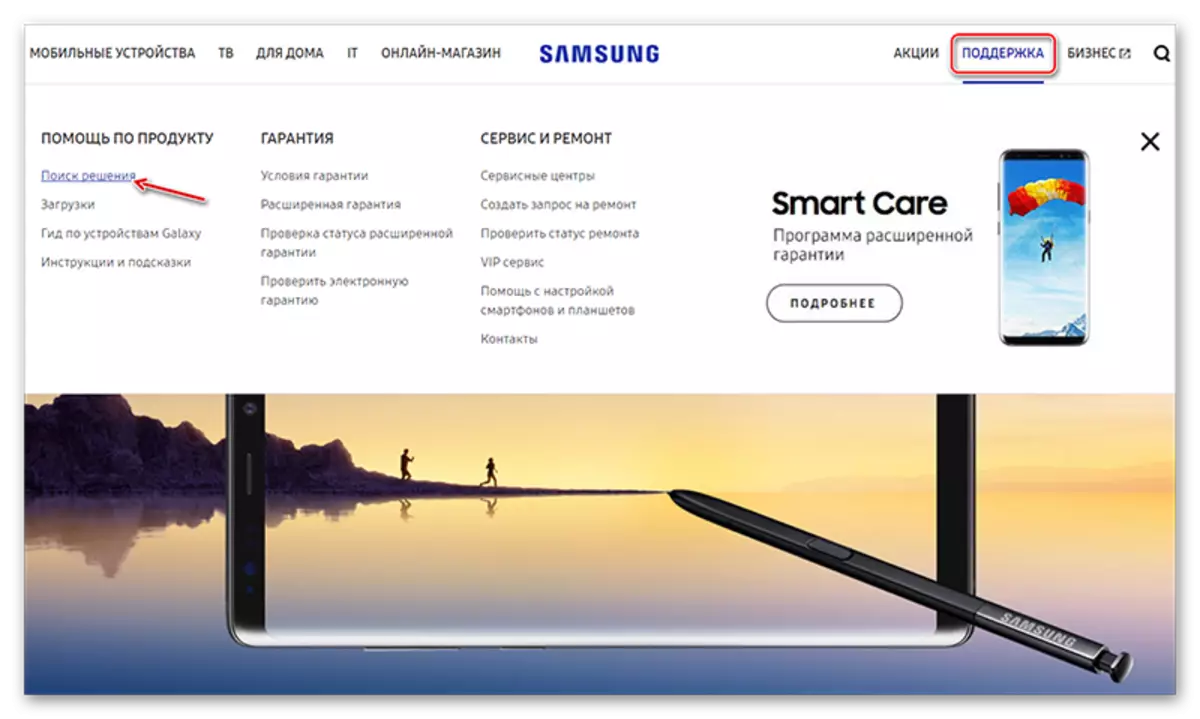
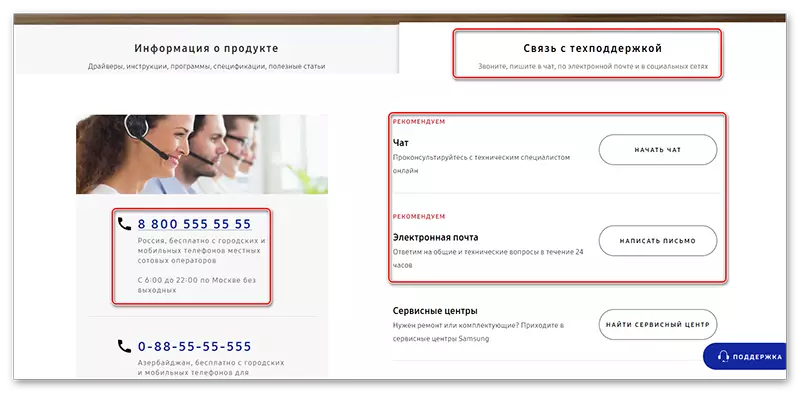


Метод 3: Използване на специални услуги
В този случай, ще ви е необходим компютър и USB адаптер за телефон, който обикновено върви в комплект с зарядно устройство. В допълнение, този метод е подходящ за почти всички смартфони с редки изключения.
Инструкцията ще се счита за по примера на ADB RUN:
- Изтеглете и инсталирайте полезността. Процесът е стандартен и се състои само в натискане на бутона "Next" и бутони "Край".
- Цялото действие ще бъде направено в "командния ред", но да работят команди, трябва да инсталирате ADB RUN. За да направите това, използвайте комбинация Win + R и въведете CMD прозорец, който се появява.
- Сега въведете следните команди под формата, в която се представят тук (при спазване на всички тирета и точки):
Adb shell.
Натиснете ENTER.
CD /data/data/com.android.providers.setting/databases.
Натиснете ENTER.
SQLite3 settings.db.
Натиснете ENTER.
Актуализация на системата зададена стойност = 0 Когато Наименование = 'Lock_Pattern_autolock ";
Натиснете ENTER.
Актуализация на системата зададена стойност = 0 Когато Наименование = 'Lockscreen.lockedoutperManently ";
Натиснете ENTER.
.quit.
Натиснете ENTER.
- Рестартирайте телефона. Когато активирате, ще се появи специален прозорец, където трябва да въведете нова парола, която ще се използва впоследствие.
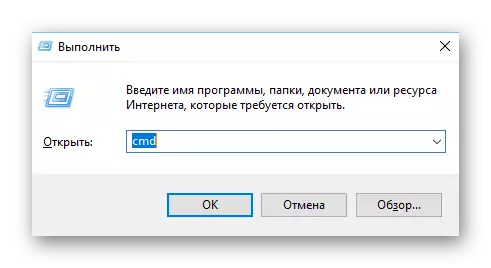
Метод 4: Изтриване на персонализирани настройки
Този метод е универсален и е подходящ за всички модели на телефони и таблети (работещи по Android). Въпреки това, има значителен недостатък - когато възстановяване на настройките на фабриката в 90% от случаите, всички ваши лични данни по телефона се отстраняват, така че начинът, по-добре е да се използва само в повечето случаи екстремни. Повечето данни не подлежат на възстановяване, друга част, която трябва да възстановите достатъчно дълго.
Инструкции за стъпка по стъпка за повечето устройства изглеждат така:
- Деактивирайте телефона / таблета (някои модели могат да пропуснат тази стъпка).
- Сега едновременно задръжте бутона за захранване и увеличете / намалете силата на звука. В документацията за устройството тя трябва да бъде написана подробно какво точно трябва да се натисне бутонът, но най-често това е бутонът за добавяне на звука.
- Дръжте ги, докато устройството спечели и няма да видите производителя на Android или устройството на екрана.
- Менюто е заредена, подобно на BIOS в персонални компютри. Контролът се извършва с помощта на бутона за ниво или надолу или надолу и бутоните за активиране (отговорен за избор / потвърждаване на действието). Намерете и изберете името "Wipe data / factory reset". В различните модели и версии на операционната система, името може да се промени малко, но смисъла ще останат същите.
- Сега изберете "Да - изтриване на всички потребителски данни".
- Ще бъдете прехвърлени в основното меню, където трябва да изберете елемент "Рестартиране на системата сега". Устройството ще се рестартира, всичките ви данни се изтриват, но с тях паролата ще бъде премахната.
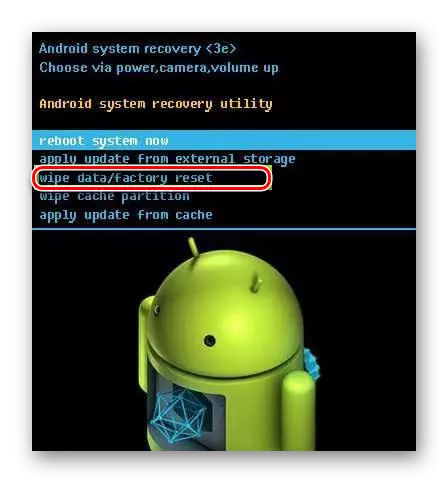
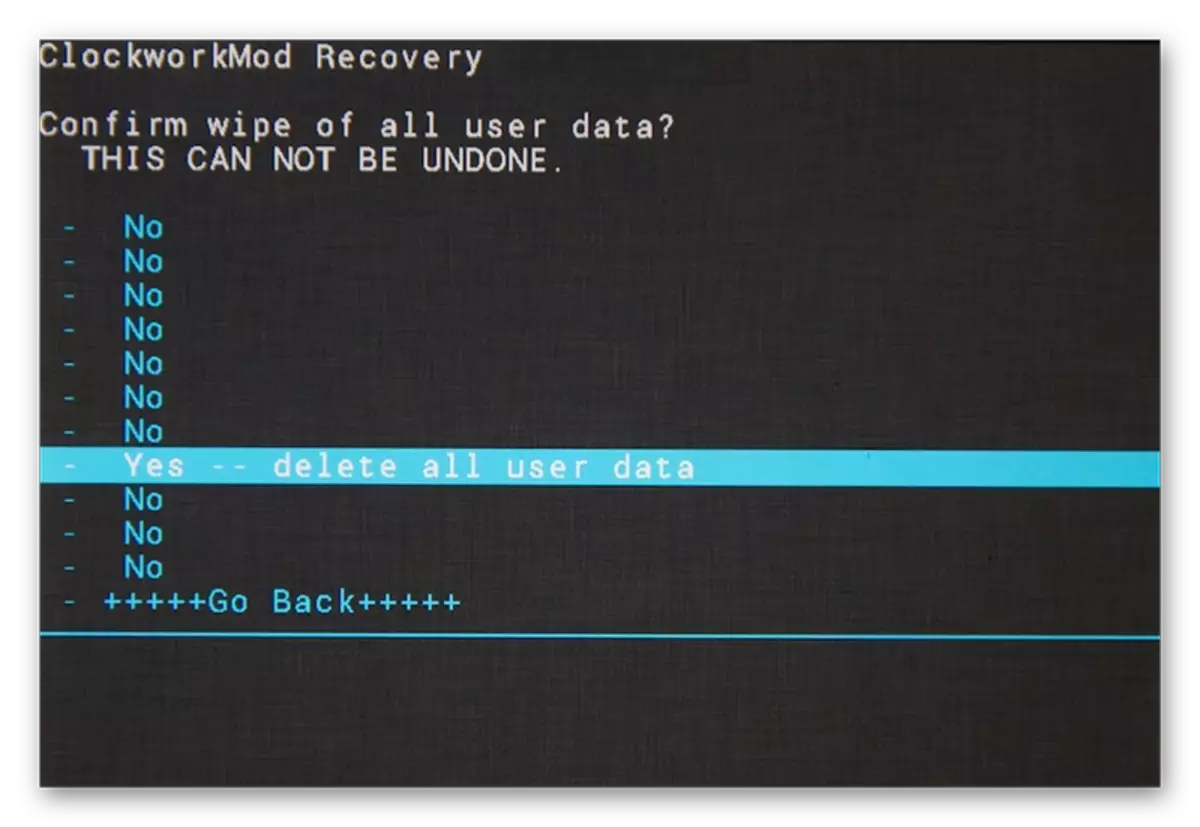
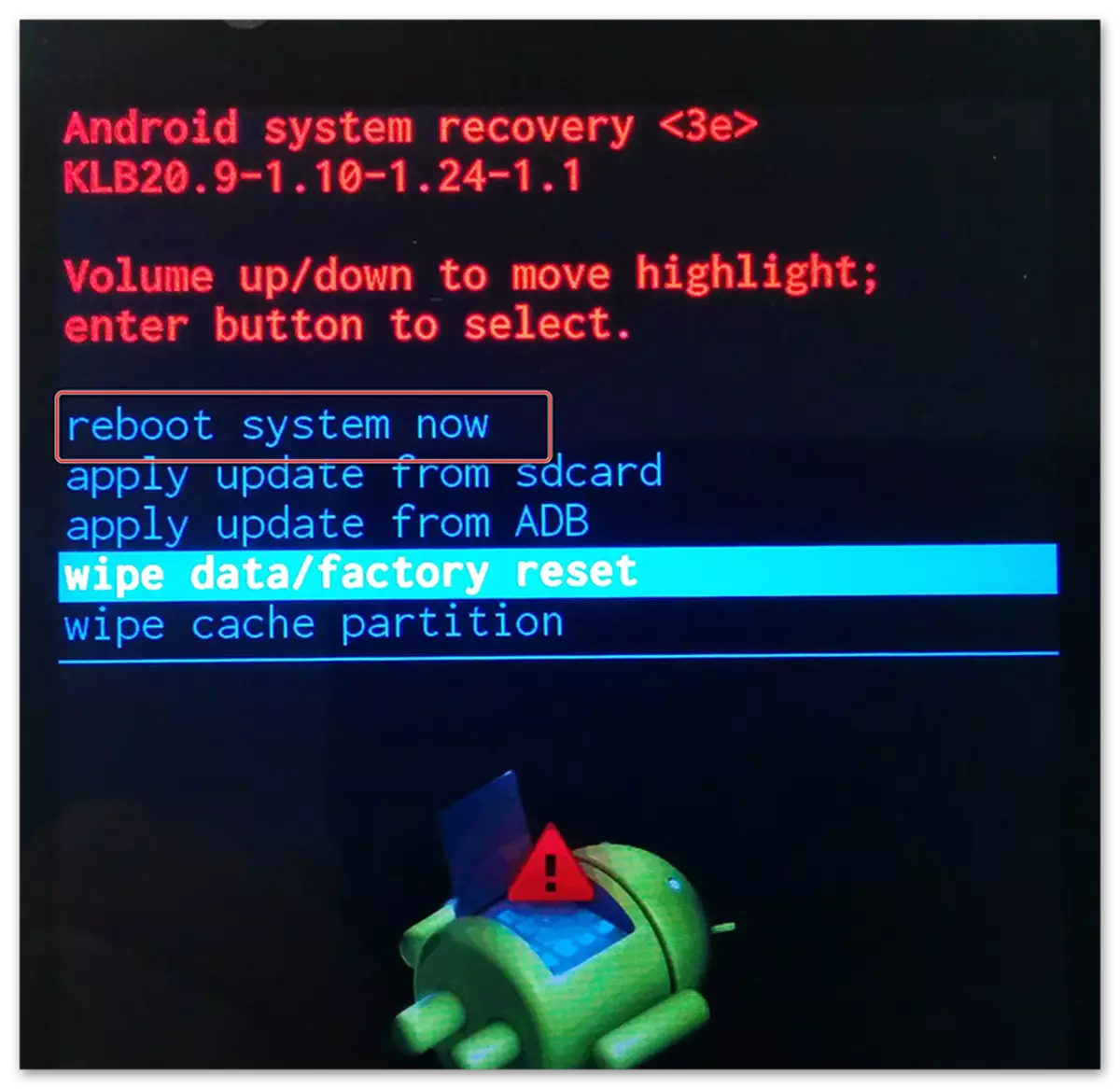
Изтрийте парола, която стои на телефона, съвсем наистина със своя собствена. Въпреки това, ако не сте сигурни, че можете да се справите с тази задача, без да увреждате данните, които са на устройството, по-добре е да се свържете със специализиран сервизен център, за да помогнете на мястото, където ще възстановите паролата за малка такса, без да повредите нещо телефонът.
